Come impostare i tipi di macchina
Organizzare la struttura dei dati della macchina prima di aggiungere le singole macchine con questi due strumenti
In questo articolo imparerete
- Come aggiungere tipi di macchina per raggruppare le macchine
- Come aggiungere Attributi/Ragionamenti di tempi di inattività/Stati dalla pagina del Tipo
Dopo aver impostato un connettore OPC UA e configurato gli Attributi/Ragioni di inattività/Stati desiderati, si è pronti per iniziare ad aggiungere i Tipi di macchina.
Itipi di macchina consentono di raggruppare le macchine per marca o funzionalità.
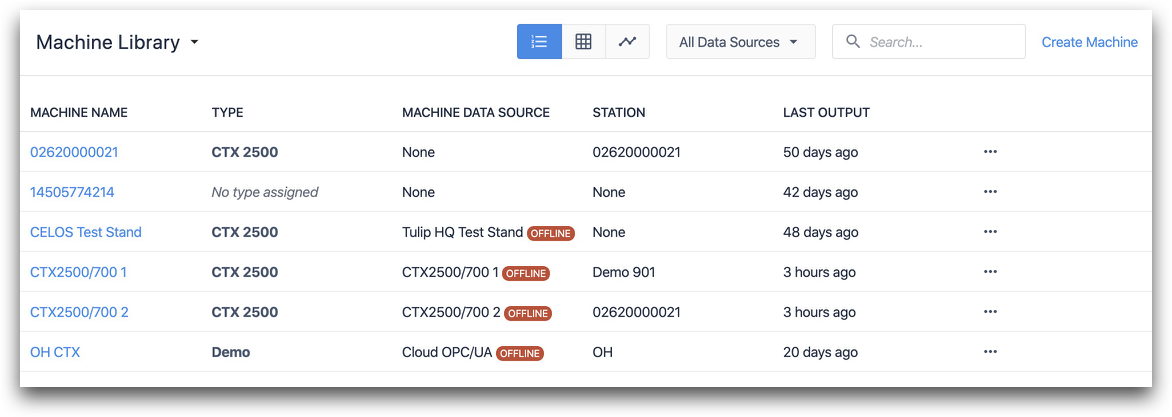
Questa guida vi aiuterà a configurare queste due strutture di dati prima di iniziare ad aggiungere le singole macchine.
Impostazione dei tipi di macchina
Dopo aver configurato Attributi, Motivi di inattività e Stati, si è pronti a creare un nuovo tipo di macchina e ad assegnargli questi valori.
Scegliere "Tipi di macchina" dal menu a tendina in alto a sinistra.
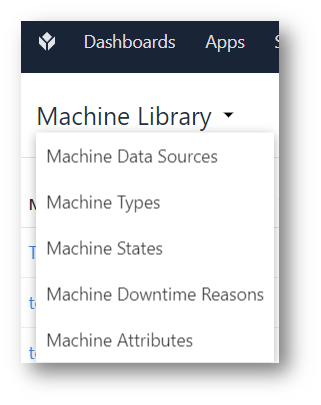 {Altezza="" Larghezza="250"}
{Altezza="" Larghezza="250"}
Quindi, scegliere "Crea tipo" in alto a destra.
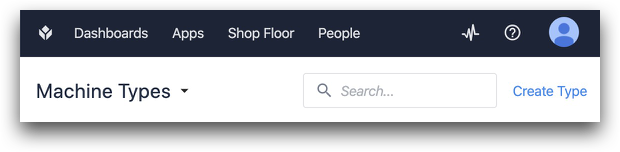 {Altezza="" larghezza="350"}
{Altezza="" larghezza="350"}
Assegnare un nome al nuovo tipo di macchina facendo clic sul nome in alto a sinistra dello schermo.
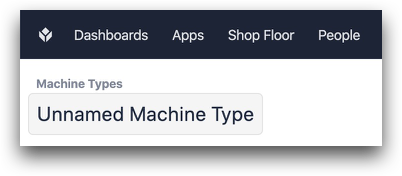 {Si può impostare quattro diversi tipi di tracciamento dei dati.}
{Si può impostare quattro diversi tipi di tracciamento dei dati.}
Per ogni tipo di macchina è possibile impostare quattro diversi strumenti di tracciamento dei dati:
- Stati, che consentono di creare una cronologia delle attività di ogni macchina che può essere analizzata nell'Analytics Builder.
- Motivi di inattività, che definiscono la causa per cui una macchina entra in uno stato non contrassegnato come "Uptime".
- Attributi, che sono attributi precedentemente definiti che possono essere collegati alle macchine di questo tipo.
- Trigger della macchina, che consentono di aggiornare lo stato della macchina in base al valore di un attributo.
Gli Stati, i Motivi di inattività e gli Attributi dovrebbero essere già presenti nelle rispettive pagine. Tuttavia, è possibile crearli anche dalla pagina Tipi.
Nel Tipo di macchina, selezionare il pulsante Modifica in alto a destra per iniziare a lavorare sul Tipo.
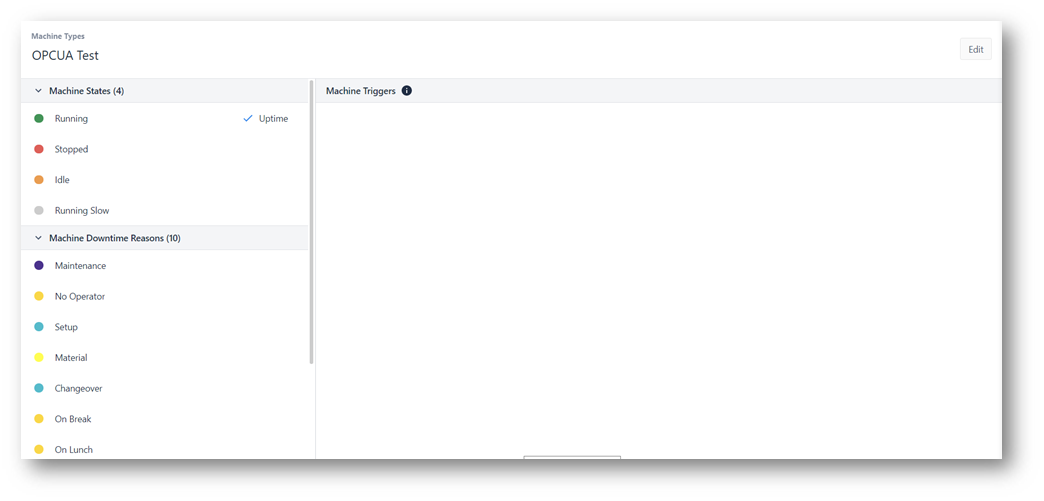
Una volta selezionato, si avrà la possibilità di aggiungere Stati, Motivi di inattività, Attributi o Trigger.

Facendo clic sul "+" di uno qualsiasi degli elementi a sinistra, si aprirà un riquadro. Questo riquadro contiene tutti gli stati, i motivi di inattività e gli attributi precedentemente creati nelle rispettive pagine centralizzate. Di seguito viene visualizzato un esempio di aggiunta di un motivo di inattività in questa pagina.
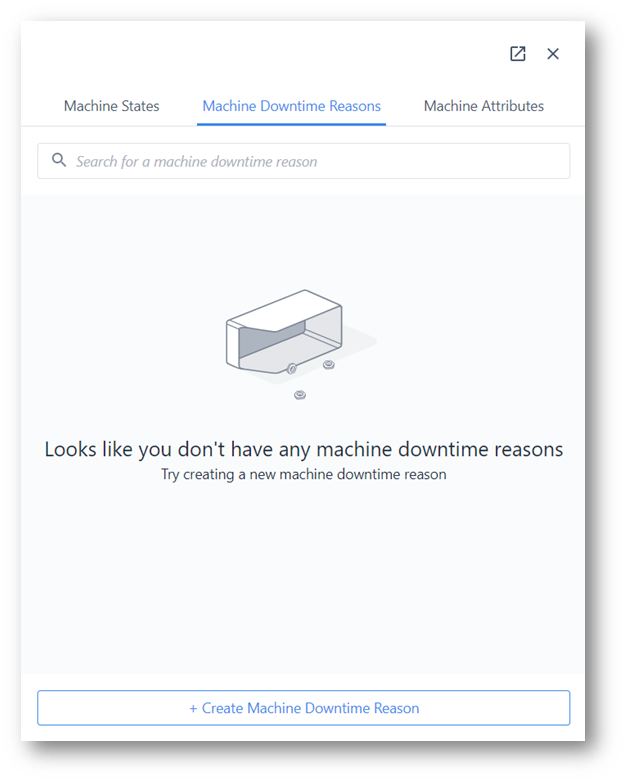
Se nella pagina centrale sono già stati creati dei motivi di inattività, questi appariranno nel riquadro sul lato destro dello schermo. In caso contrario, il riquadro sarà vuoto come nell'immagine qui sopra. Per creare un nuovo motivo di fermo macchina in entrambi i casi, selezionare il pulsante in basso Crea motivo di fermo macchina.
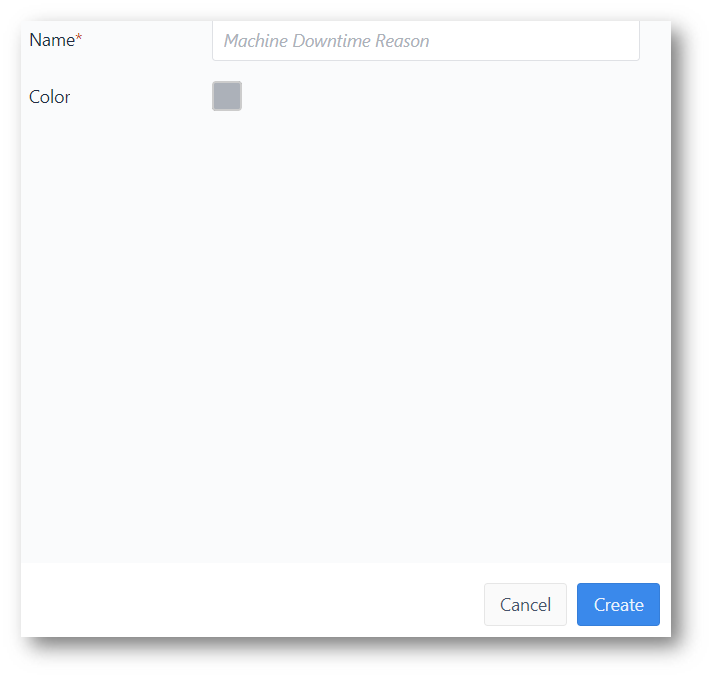 {Selezionare un colore e un nome per il motivo di fermo macchina.}
{Selezionare un colore e un nome per il motivo di fermo macchina.}
Selezionare un colore e un nome per il motivo, quindi selezionare Crea per aggiungere il nuovo motivo di fermo macchina. Il motivo di fermo macchina verrà aggiunto alla pagina Tipo e alla pagina Motivi di fermo macchina.
Aggiunti in precedenza
Nel caso in cui tutti i valori esistano già, la maschera verrà riempita con le opzioni da aggiungere al Tipo di macchina. Ad esempio, l'aggiunta di un attributo può apparire come segue:
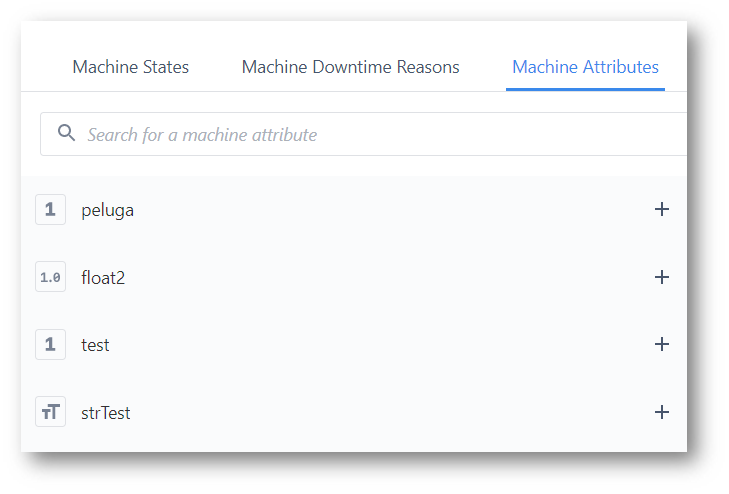
Aggiungere un campo attività macchina personalizzato
Per aggiungere un campo attività macchina personalizzato, selezionare il tipo di macchina che si desidera modificare. Quindi passare alla scheda Attività del tipo di macchina.
Fare clic sul pulsante Modifica in alto a destra della pagina per aprire la seguente finestra di dialogo:

Trigger della macchina
Questi trigger consentono di creare regole per l'aggiornamento degli stati. È anche possibile tagliare, copiare e incollare i trigger di tipo macchina.
Ecco un esempio:
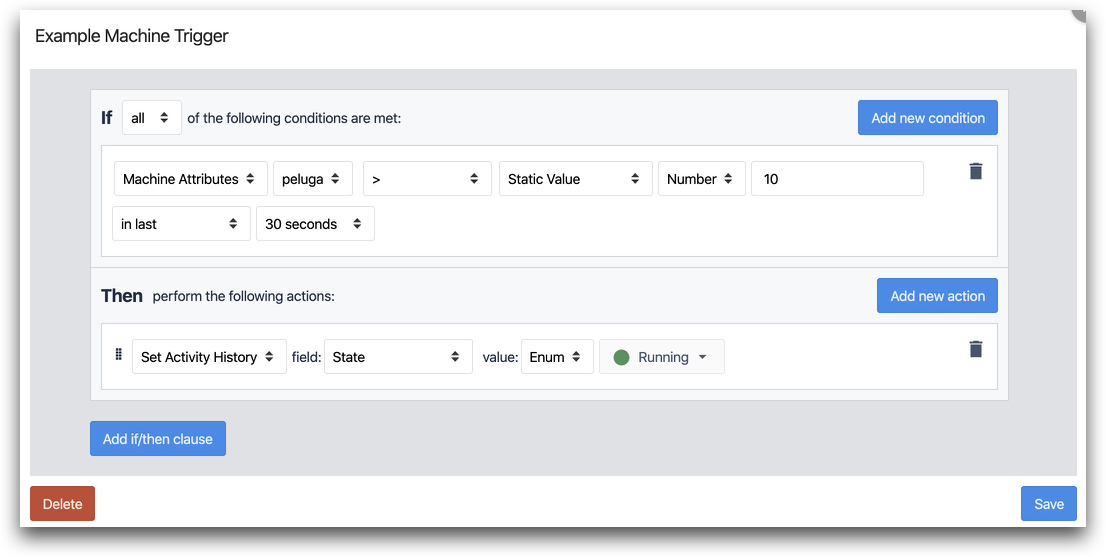
SE "tutti"
- "Attributi macchina" "peluga" ">" "Valore statico" "Numero" "10" "negli ultimi" "30 secondi"
ALLORA
- Campo "Imposta cronologia attività": "Stato" valore: "Enum" "Running"
In questo modo si imposterà lo stato della macchina su "In esecuzione" ogni volta che il valore dell'attributo "Peluga" è superiore a 10 negli ultimi 30 secondi.
Copiare i tipi di macchina
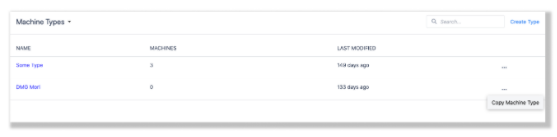
Nella pagina Tipi di macchina, fare clic sui 3 punti a lato e Copiare il tipo di macchina. Tutti i trigger, gli stati, i motivi di inattività e gli attributi dell'originale saranno referenziati nel tipo di macchina copiato. Quando si modificano i trigger, gli stati, i motivi di inattività e gli attributi nel tipo di macchina copiato, l'originale non cambia.
Ulteriori letture
Avete trovato quello che cercavate?
Potete anche andare su community.tulip.co per porre la vostra domanda o vedere se altri hanno affrontato una questione simile!
